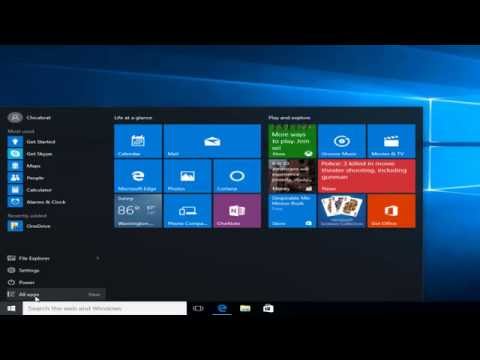
Съдържание
Microsoft направи много за почистването на пътя за надстройка до Windows 10. Най-важното е, че Офертата за надстройка на Windows 10 даде възможност на всеки с квалифициран компютър да обнови системата без допълнителни такси. Това, което Microsoft не получава достатъчно, е да опрости различните версии и опции за ъпгрейд, които потребителите имат. За широката публика има само две версии на Windows 10, които си струва да бъдат разгледани: Windows 10 Home и Windows 10 Pro.
Потребителите, които се възползват от офертата за надстройка на Windows 10, получават едно от двете, в зависимост от това какво е инсталирано на компютъра им в момента. Домашните потребители на Windows 8 получават Windows 10 вкъщи, например. Като цяло, тази система работи добре, като съвпада с потребители, които вече имат нещо, което им харесва, с версията на Windows 10, която все още предлага това, което им харесва, и никакви екстри, които не притежават.

Windows 10 Home работи добре за повечето хора, но липсват някои от по-напредналите подобни на предприятията функции, които професионалните потребители може да се нуждаят от Windows 10 Pro. Ако тази версия на операционната система вече не е инсталирана на устройството ви, нямате опции. Офертата за надстройка на Windows 10 не ви позволява да сменяте версии.
За да направите това, трябва да надстроите Windows 10 Home към Windows 10 Pro отделно.
Преди да надстроим Windows 10 Home към Windows 10 Pro
Преди да започнем, важно е да разберете няколко неща.
Първо, надграждането до Windows 10 Pro от Windows 10 Home ще ви струва. Просто няма начин да го заобиколим. Microsoft може да предостави ъпгрейди на място, но компанията не позволява на потребителите свободно да се движат между видовете версии като част от офертата.
След няколко дни Microsoft ще изисква от потребителите да влязат в магазин, за да закупят ключ за този тип надстройка. Магазинът на Windows е променил всичко това. Не се притеснявайте, ако в момента нямате ключ за Windows 10 Pro, ще ви преведем и през покупката от $ 99.
Важно е също да разберете какво получавате за надстройката. Windows 10 Pro включва шифроване на BitLocker за защита на данните на вашето устройство, възможност за присъединяване към домейн, възможност за забавяне на актуализациите с помощта на Windows Update и Hyper V. Hyper V е инструмент, който ви позволява да създавате виртуални машини, пълни със собствена операционна система, без да навреди на вашата основна операционна система.
Тук можете да видите списък с всички функции на операционната система. Ако нямате представа какви са тези функции, това е доста сигурно, че обновяването от Windows 10 Home на Windows 10 Pro не би ви направило много добро. Разбира се, наличието на малко повече контрол над Windows Update не е на стойност $ 99 за средните потребители на Windows. Виртуалните машини са чудесни, но само ако работата ви изисква тестване на софтуер и код, което е твърде рисковано за текущата ви версия на Windows.
За да може Windows 10 Home към Windows 10 Pro да работи безпроблемно, ще ви е необходима високоскоростна интернет връзка.
Нека да започнем
Натиснете клавиша Windows на клавиатурата или бутона Windows на лентата на задачите, за да отворите Start.

Докоснете или кликнете върху Настройки в долния ляв ъгъл на Старт.

Докоснете или кликнете върху Система, Трябва да е в горния ред отляво.

Добре дошли в менюто System. Докоснете или кликнете върху относно опция в менюто вляво. Трябва да е десетият елемент от менюто.

Екранът About ви дава бърз инструктаж за вашия компютър. За да чуете, можете да видите каква операционна система е дошла с вашето устройство, какъв процесор има и количеството RAM, с което разполага. За този урок игнорирайте всичко, освен изброените издание подробности. Проверете дали за да сте сигурни, че вашият компютър вече работи с Windows 10 Home, а не с Windows 10 Pro. Ако вече работи с Windows 10 Pro, няма какво повече да правите.
Ако тя показва Windows 10 Home и все пак искате да направите надстройката, натиснете или кликнете върху Променете продуктовия ключ или надстройте изданието на Windows.

Ако имате ключ за Windows 10 Pro вече по някаква причина, натиснете или кликнете върху Променете продуктовия ключ бутон. Ако не го направите, натиснете или кликнете върху Иди до магазина. Ако нямате ключ, Магазинът на Windows е мястото, където ще платите $ 99 за извършване на надстройката.

Тук ще трябва да въведете продуктовия ключ на Windows 10 Pro, ако вече имате такъв.

Свържете устройството към електрически контакт и щракнете върху или натиснете Стартирайте надстройката.

Няма лесен начин да се предскаже колко време ще отнеме надстройката до Windows 10 Pro от Windows 10 Home. Това изцяло зависи от уникалните характеристики на устройството, което актуализирате. Винаги е добра идея да разполагате с резервни копия на съдържанието си, но не трябва да се притеснявате, че ще загубите нещо с този метод за надграждане.


